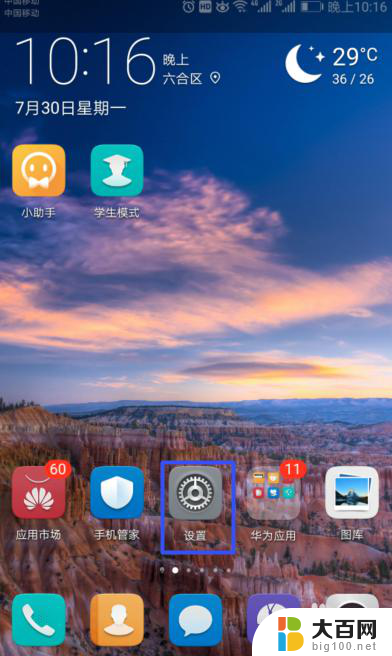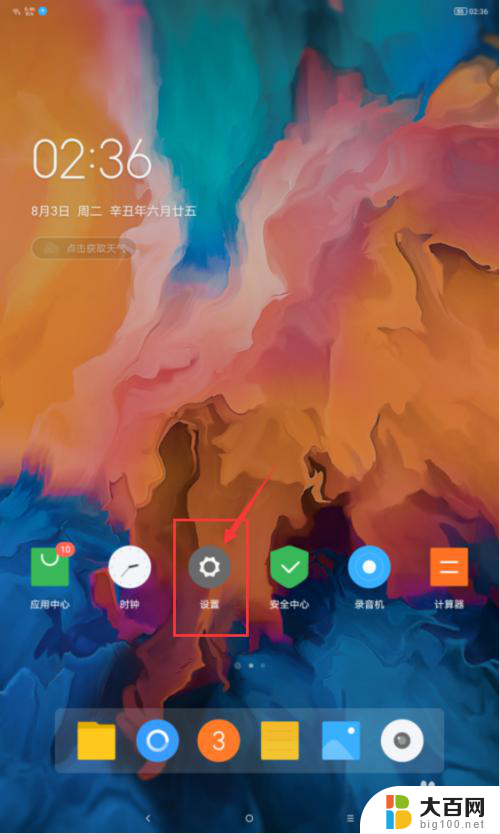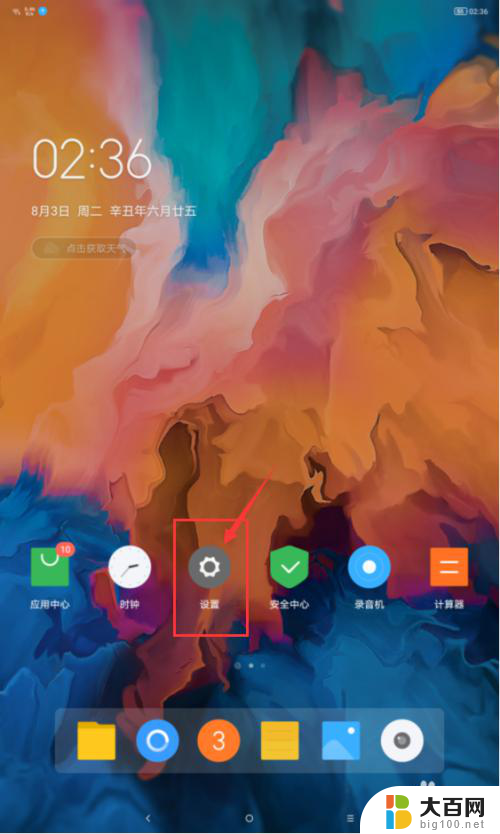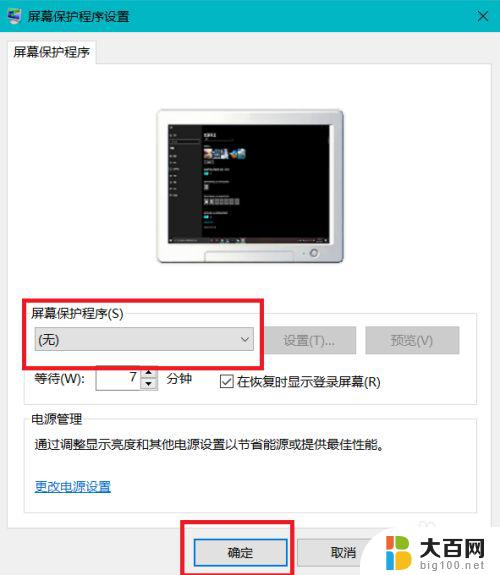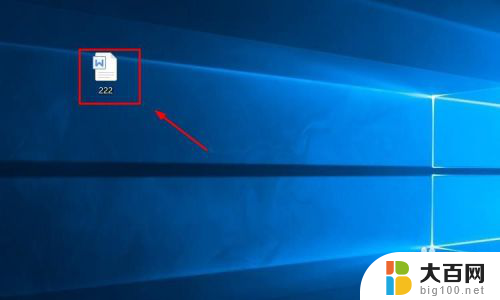联想电脑省电模式怎么开 笔记本如何开启省电模式
更新时间:2024-04-12 10:53:20作者:xiaoliu
联想电脑作为一款颇具知名度的笔记本电脑品牌,其省电模式的开启对于用户来说是一项非常实用的功能,省电模式的开启可以帮助我们在使用电脑时更加高效地利用电能资源,并且延长电池的使用寿命。如何开启联想电脑的省电模式呢?在本文中我们将详细介绍联想电脑省电模式的开启方法,以及如何在笔记本电脑上启动省电模式。让我们一起来了解吧!
步骤如下:
1.打开我们的笔记本,可以看到如图所示的地方。有一个电源图标。我们找到这个电源图标,然后用鼠标右键点击它。如下图所示:
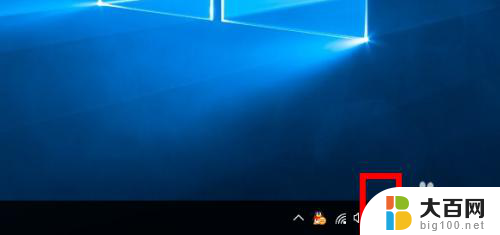
2.此时会弹出一个菜单,我们找到“电源选项”。点击它。会弹出下图所示的菜单。如下图所示:
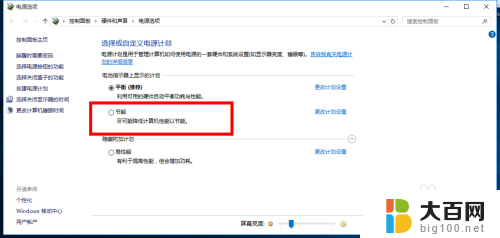
3.此时,我们可以看见有一个节能模式。我们选择它,就可以启动节能模式了。如下图所示:
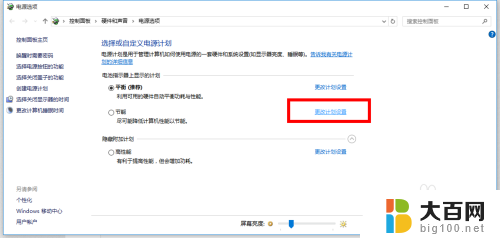
4.当然我们可以自己去设定其中的一些参数。使它更加适合我们。如下图:我们可以进行设置。如下图所示:
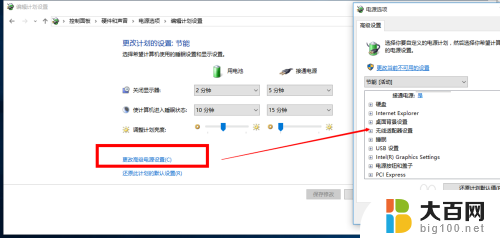
以上是关于如何启用联想电脑的省电模式的全部内容,如果您遇到了相同的问题,可以参考本文中介绍的步骤进行修复,希望这对大家有所帮助。